
Gmail et iPhone jouant un rôle important sur les réseaux sociaux, nous vous apprendrons comment exporter les contacts iPhone vers Gmail.
3 moyens pour transférer les contacts sur iPhone vers Gmail

1Transférer contacts iPhone vers Gmail via ApowerManager
Fiable, facile, rapide,ApowerManager peut gérer vos contacts en enregistrant les données s’y afférant, supprimer les contacts inutiles sur mobile et peut transférer simultanément les contacts de 2 appareils vers Gmail.
Les étapes :
- Téléchargez et installez le programme ;
- Connectez votre iPhone au PC via un câble USB ;
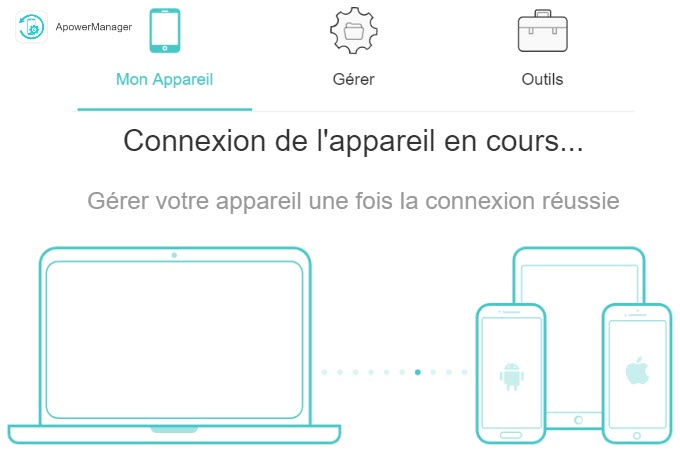
- Appuyez sur « Gérer »,
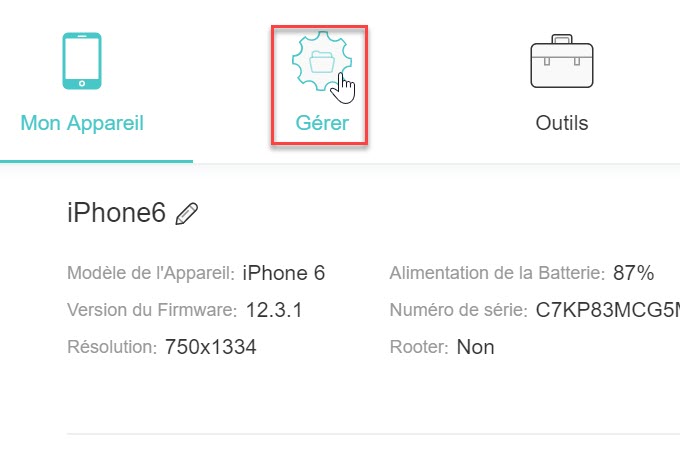
- Appuyez sur « Contacts »
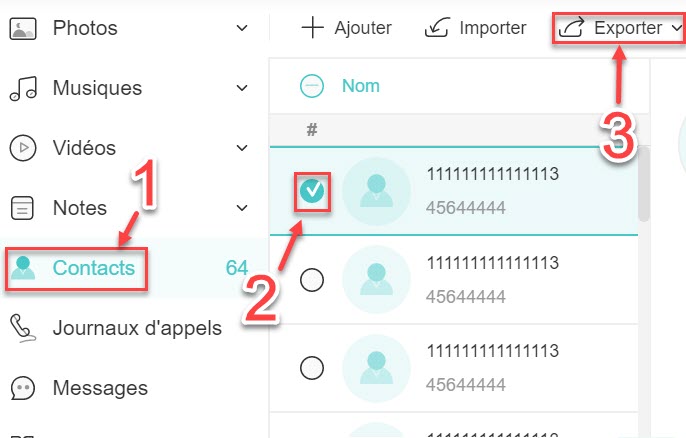
- Appuyez enfin sur « Exporter » ;
- Ouvrez votre compte Gmail > Contacts > « Importer »
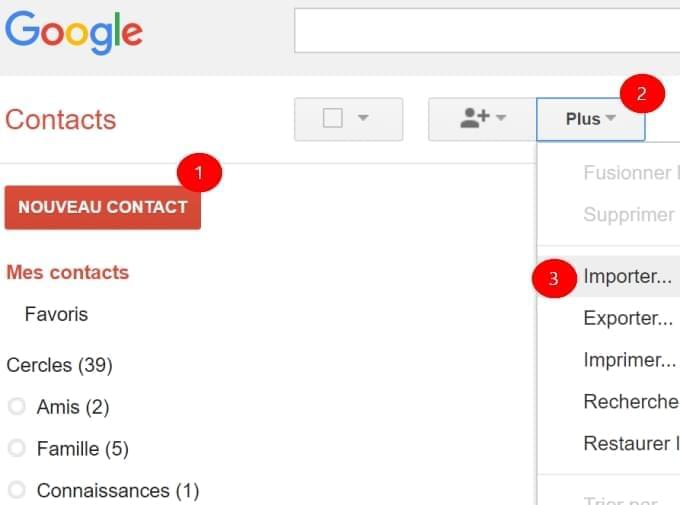
- Sélectionnez le dossier d’importation *.vcf.
2Synchroniser contacts iPhone vers Gmail via iTunes
Un autre moyen d’exporter les contacts iPhone vers Gmail, est l’utilisation d’iTunes.
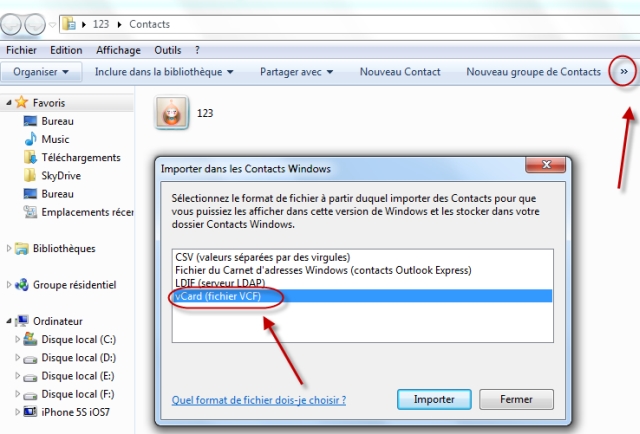
- Connectez votre iPhone sur l’ordinateur via un câble USB ;
- Cliquez sur « Info » > « Synchroniser les contacts avec » > « Contacts Windows » > « Appliquer » ;
- Appuyez sur « Windows logo + R », Saisissez « wab » puis appuyez sur OK. Appuyez sur l’icône flèche, ensuite sur « Exporter » les contacts au format Vcard pour transférer vos contacts ;
- Cliquez sur « next » puis sélectionnez les contacts que vous voulez exporter ;
- Enfin, appuyez sur « Terminer ».
3Transférer contacts iPhone vers Gmail avec iCloud
Pour ce faire, vous devez connecter votre iPhone sur une connexion Wi-Fi stable.
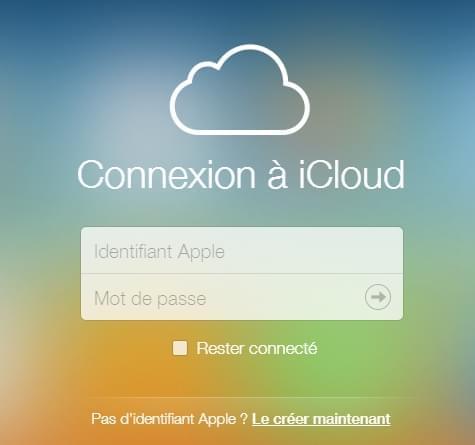
Les étapes :
- Allez dans les « Réglages » dans votre téléphone, « iCloud » puis synchronisez les contacts avec iCloud. Assurez-vous que la barre déroulante pour la catégorie « Contacts » est verte ;
- Ouvrez iCloud.com dans le navigateur et connectez-vous avec votre compte iCloud, appuyez sur Réglages et enfin sur « Exporter vCard ».
N’hésitez pas à nous suggérer d’autres méthodes dans les commentaires.


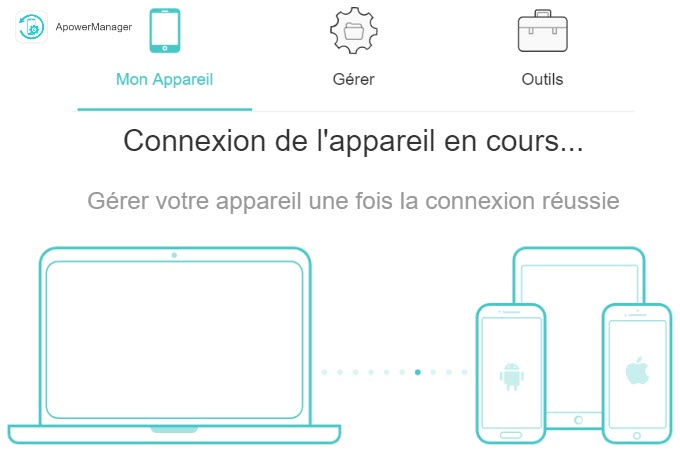
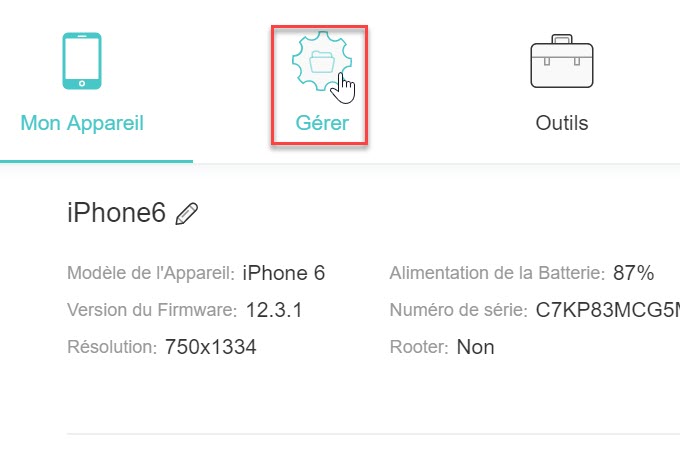
Laissez un commentaire